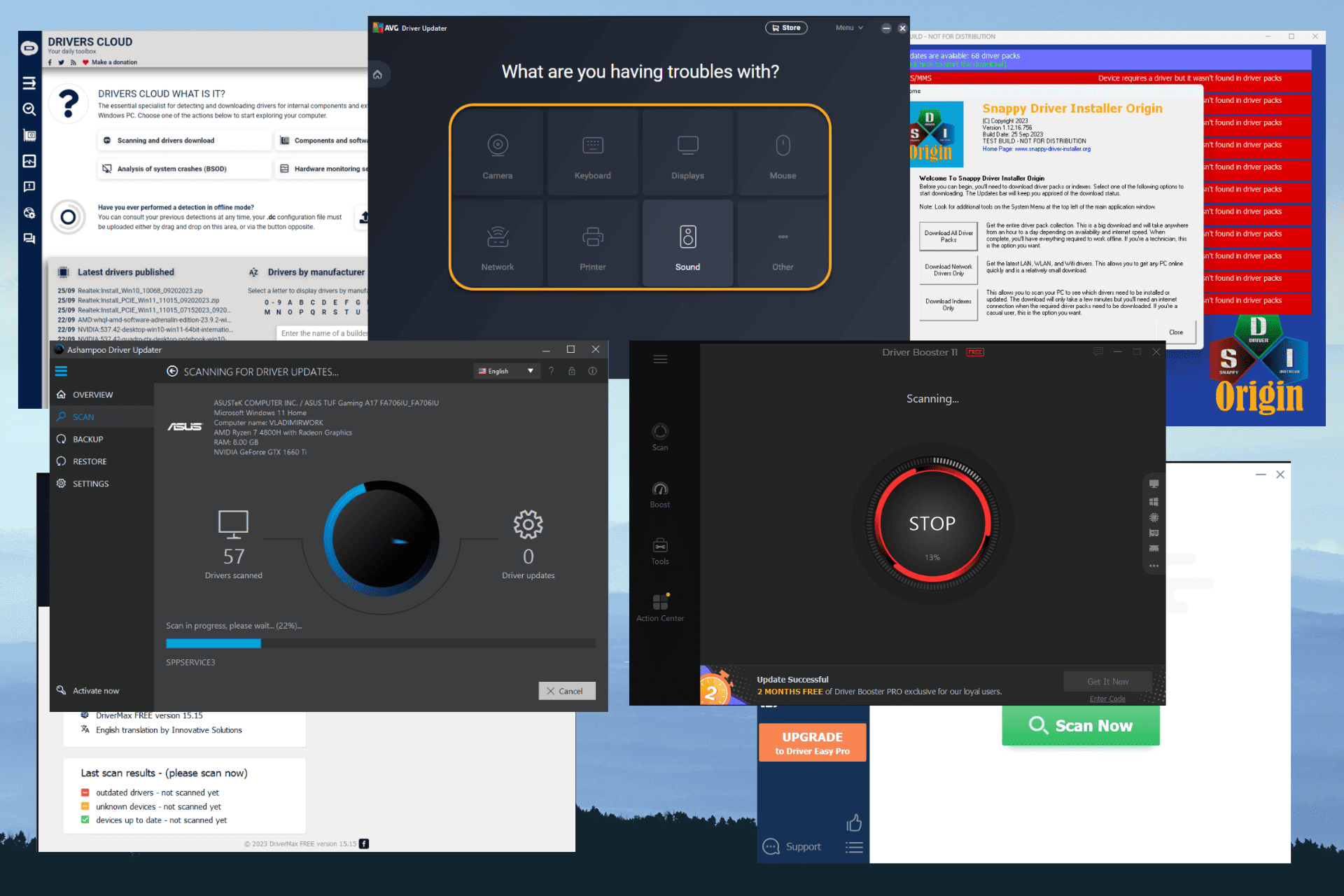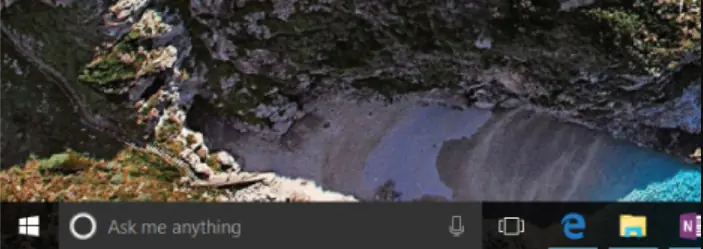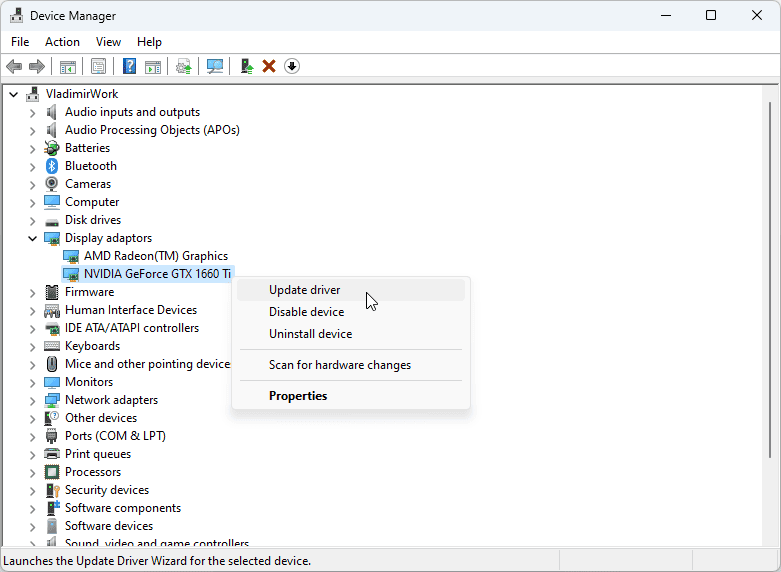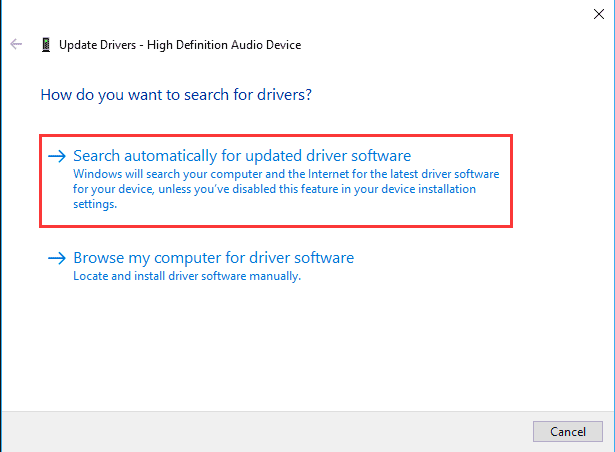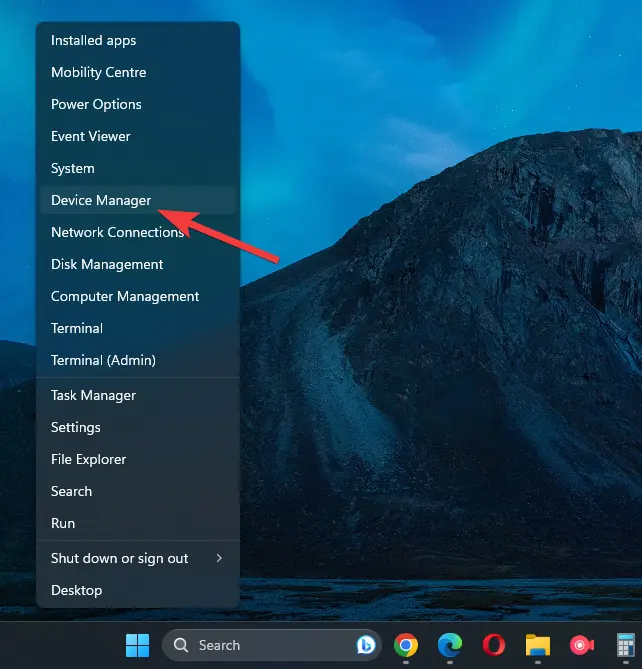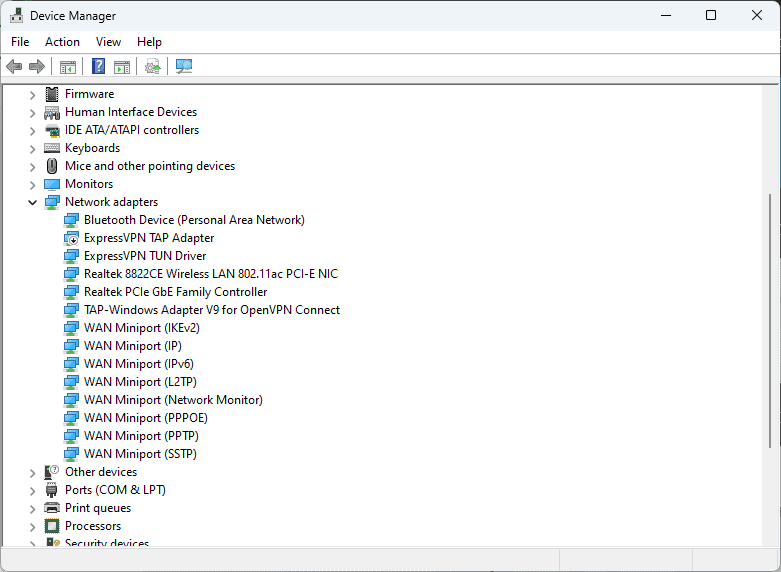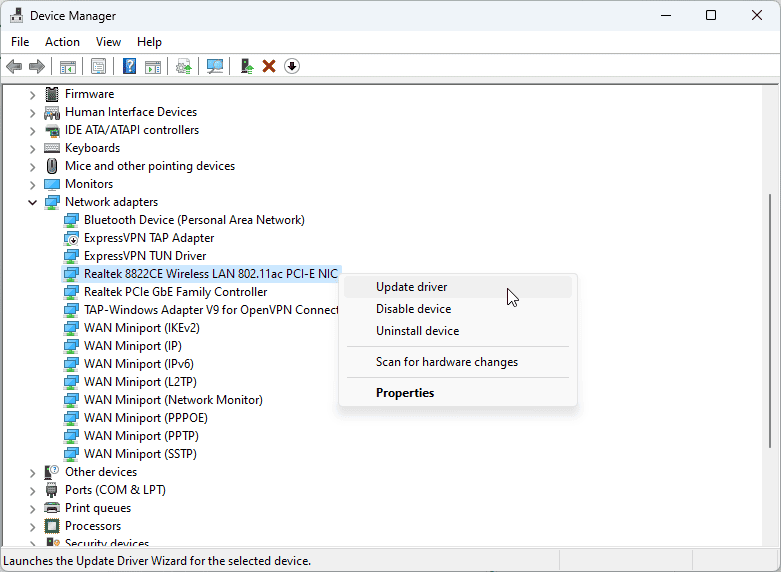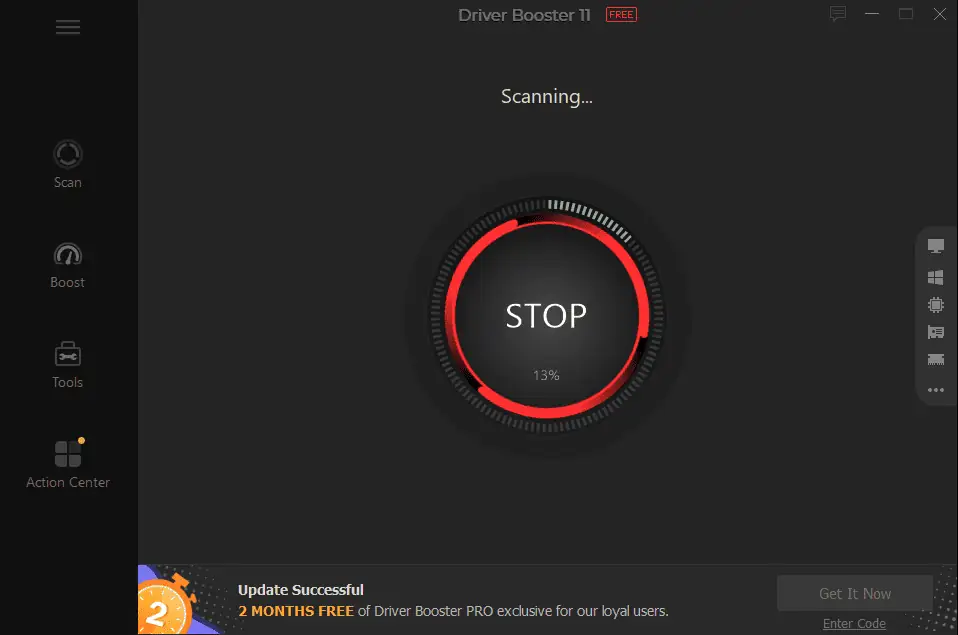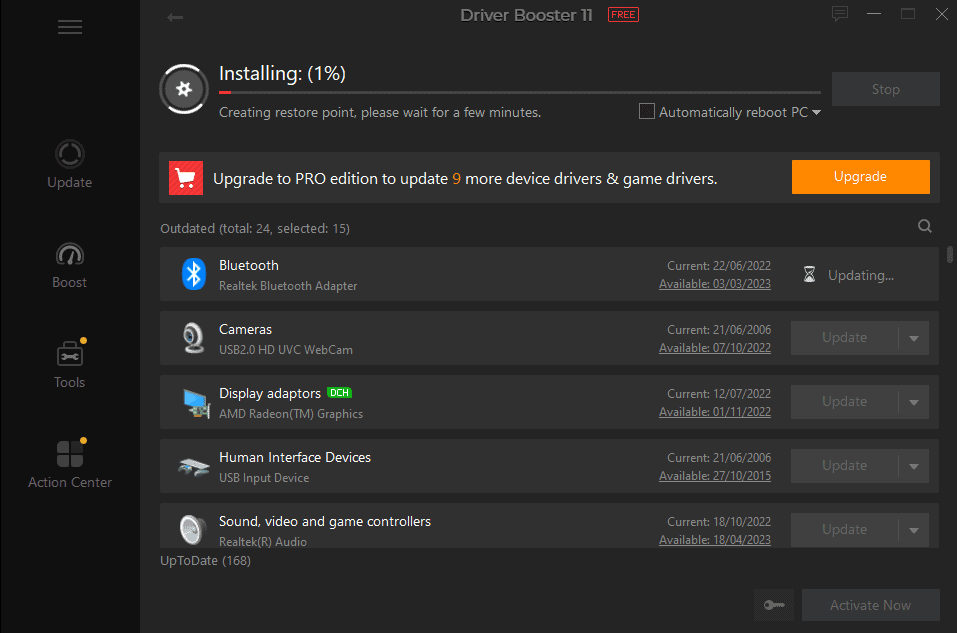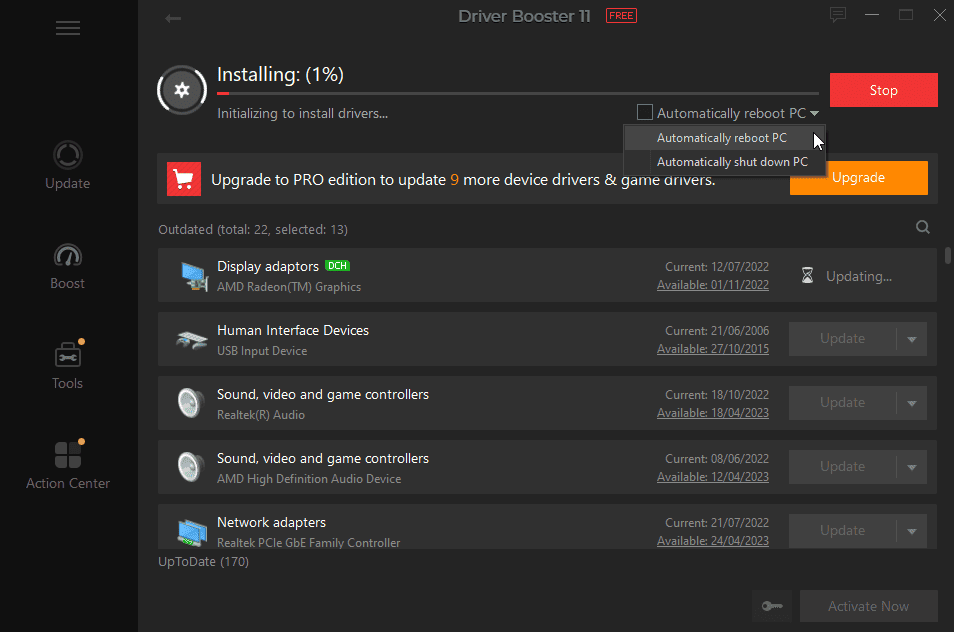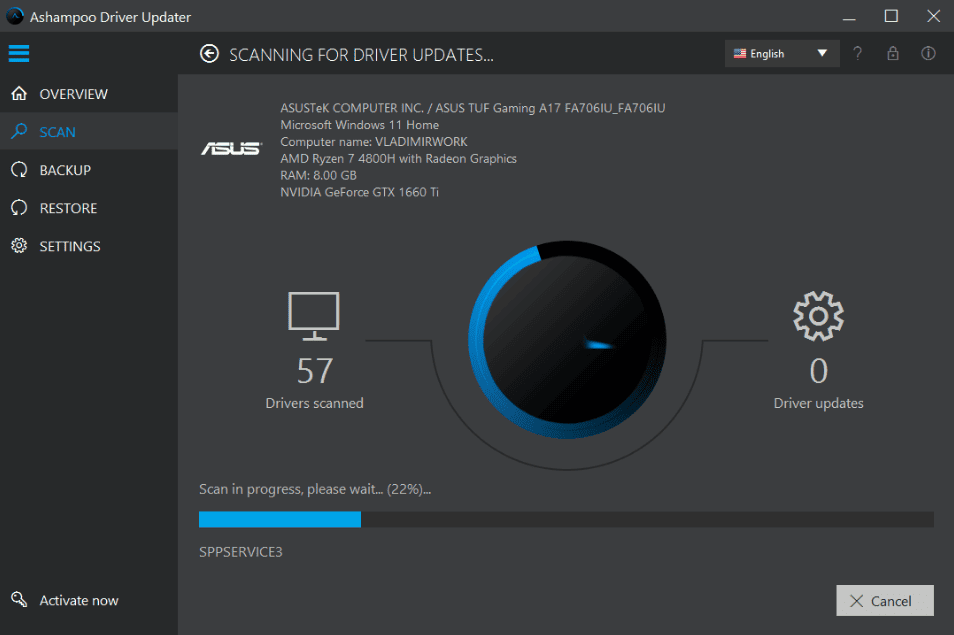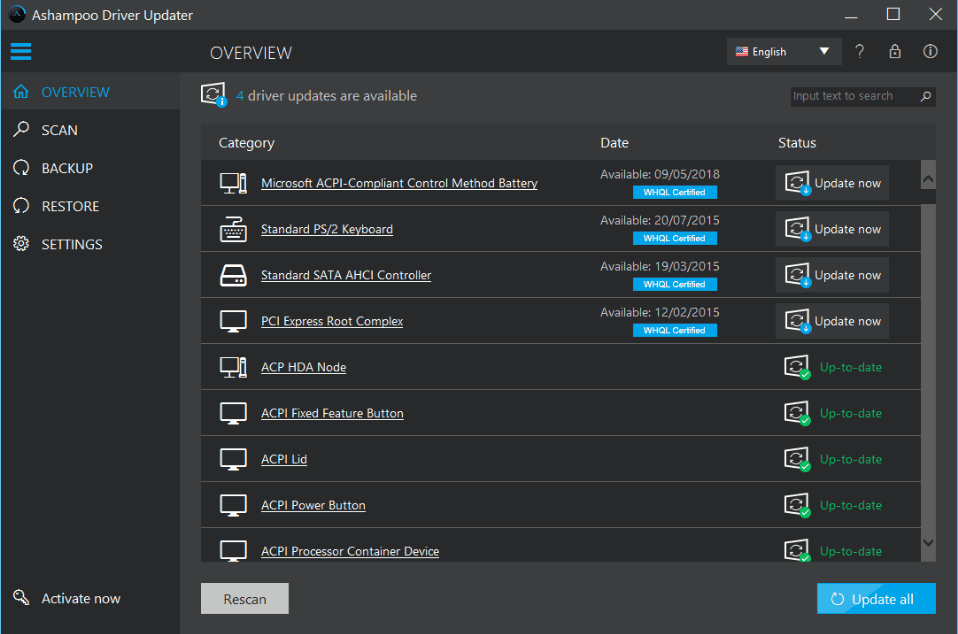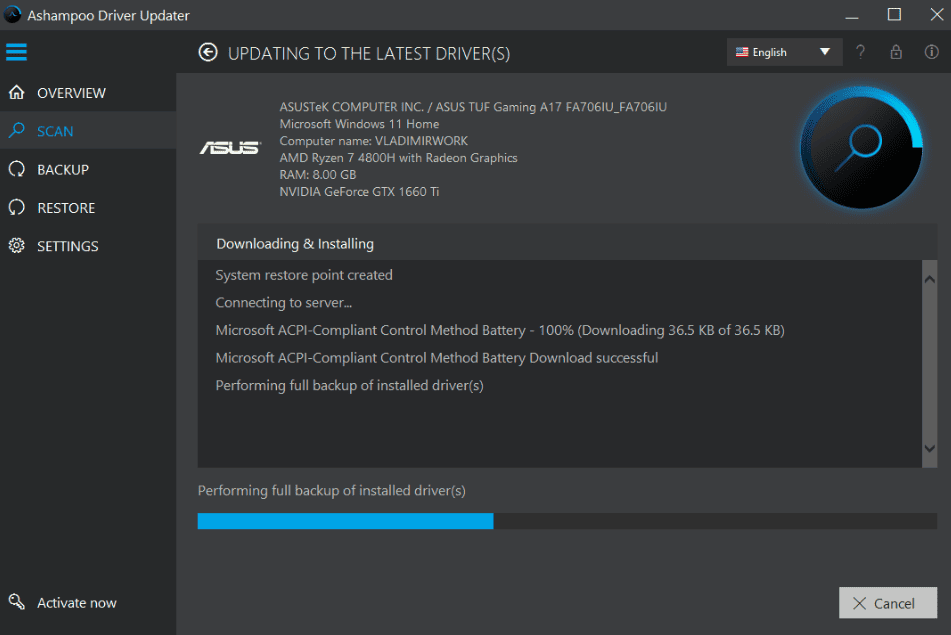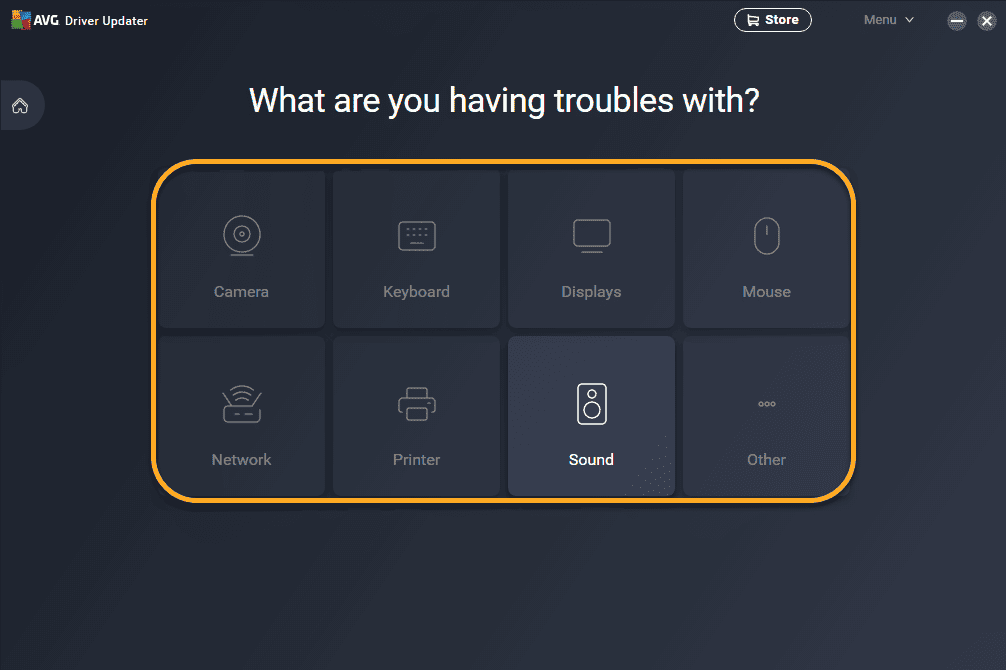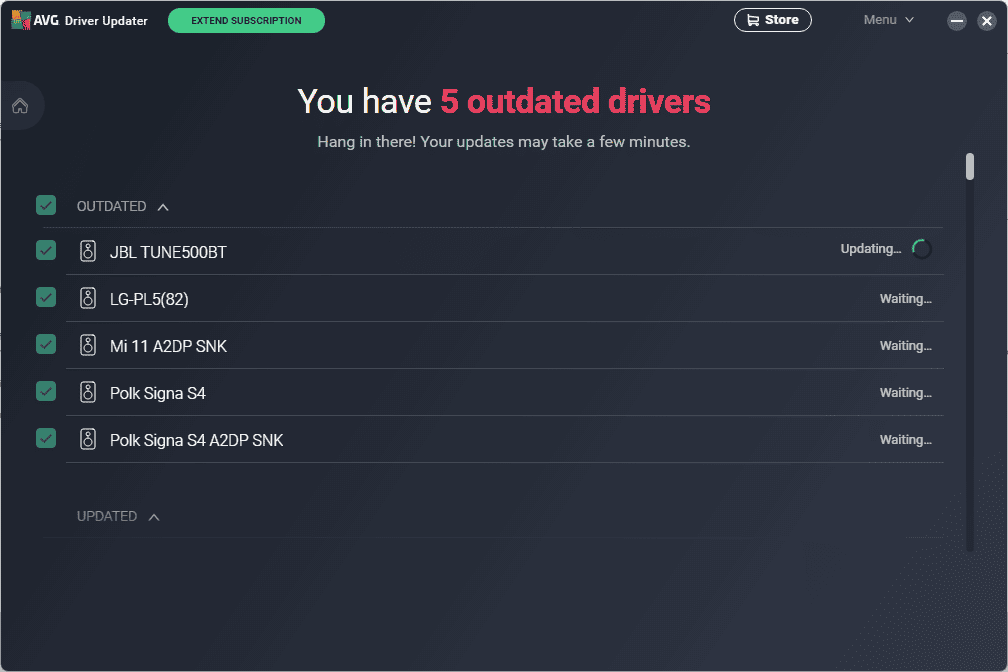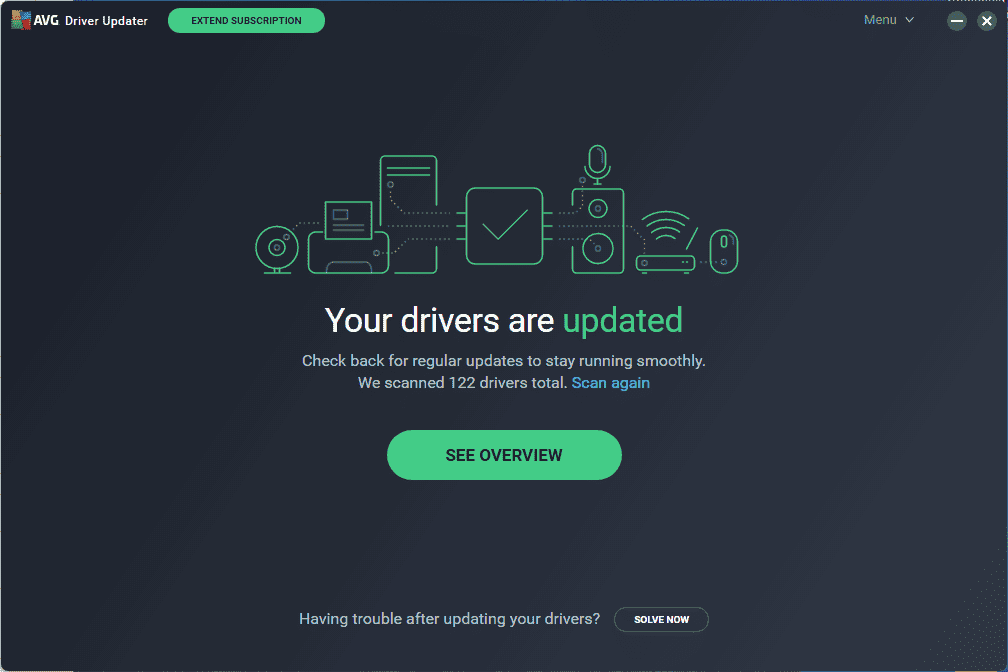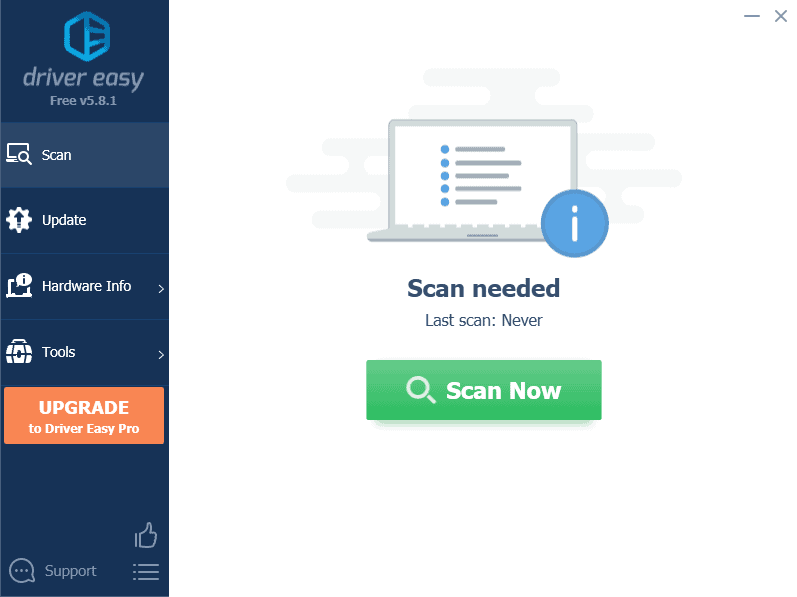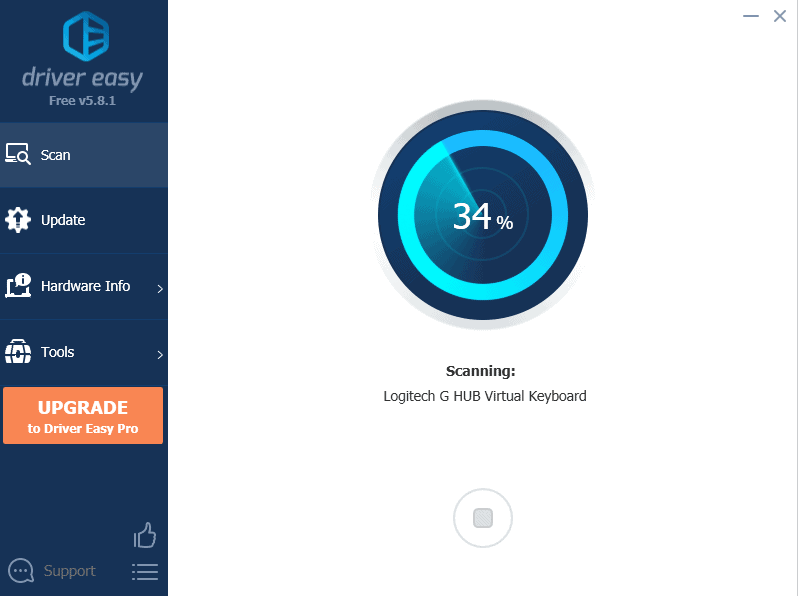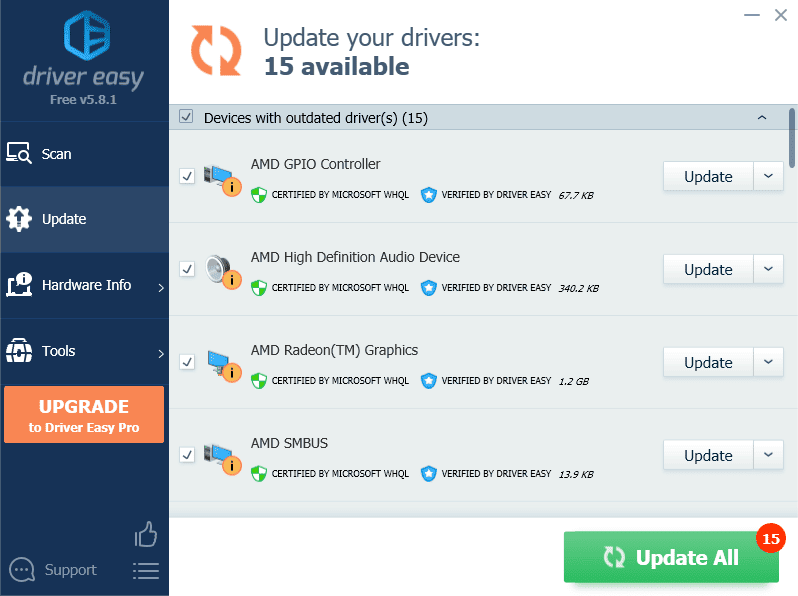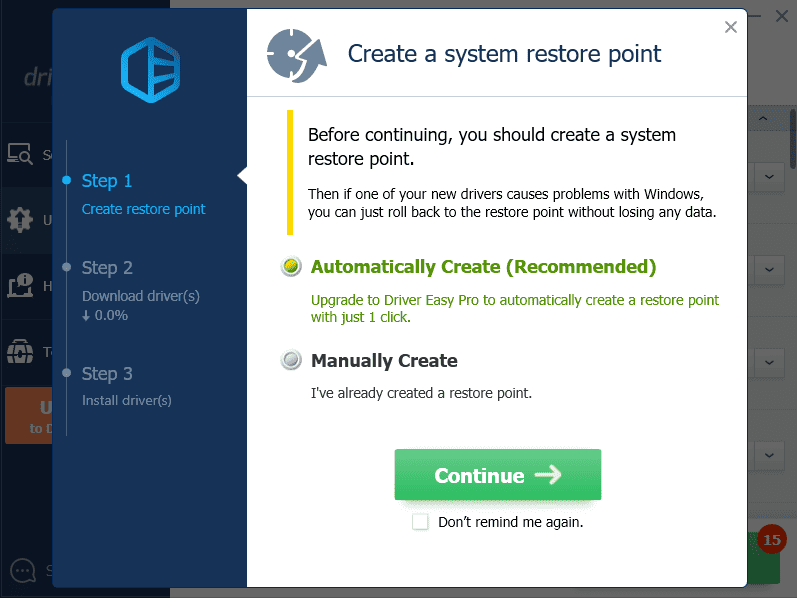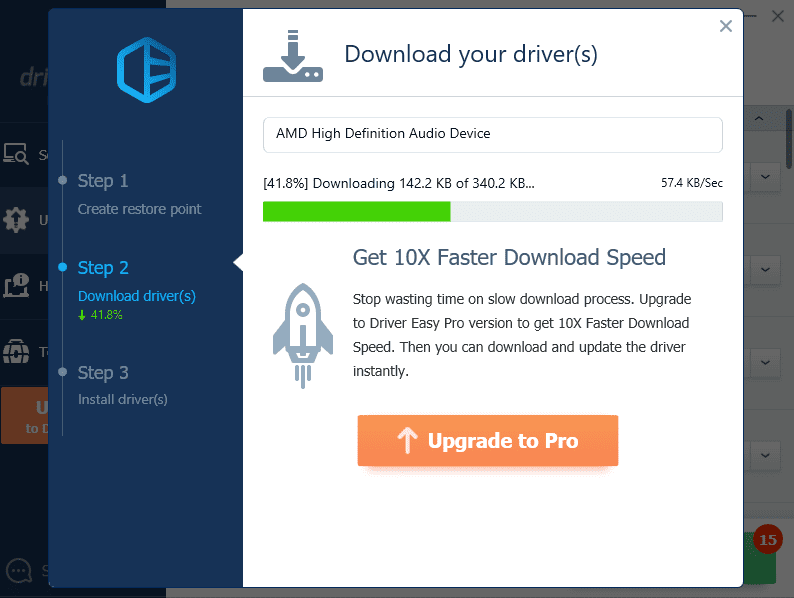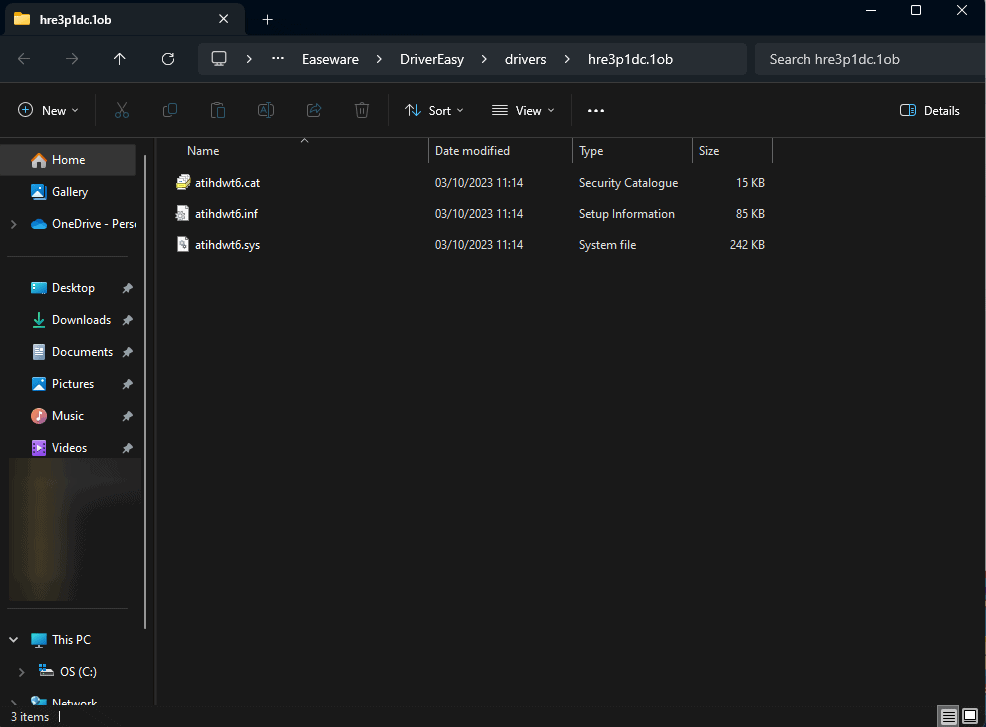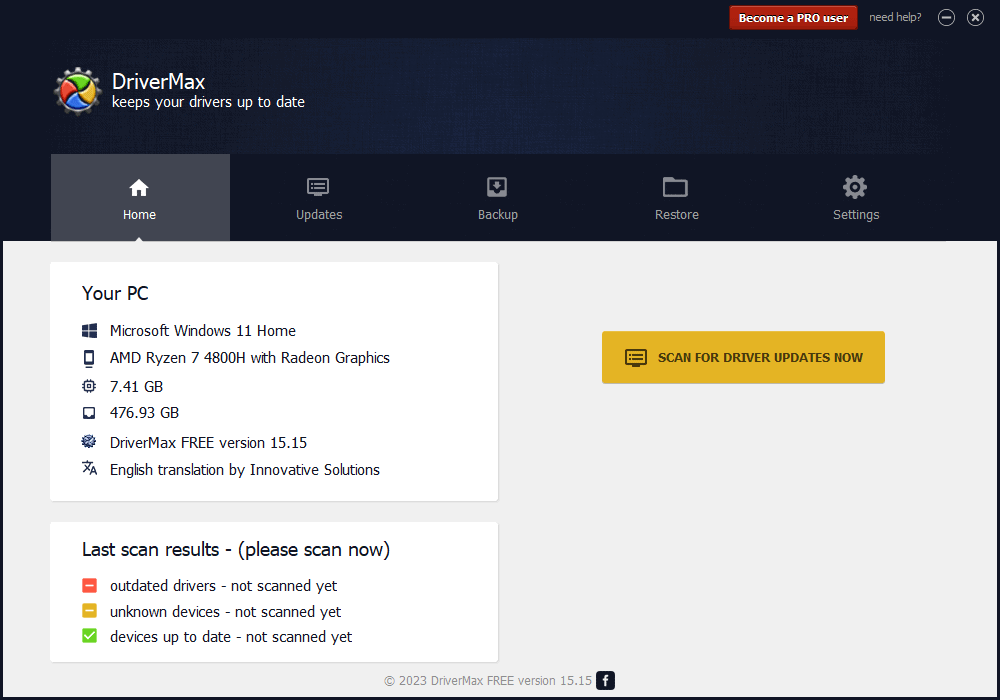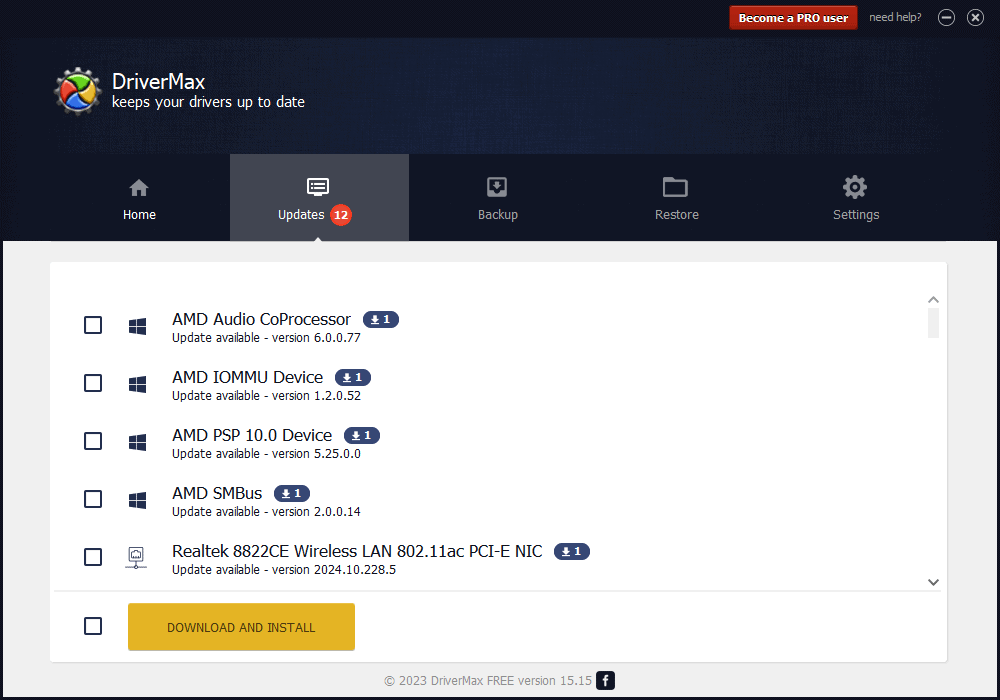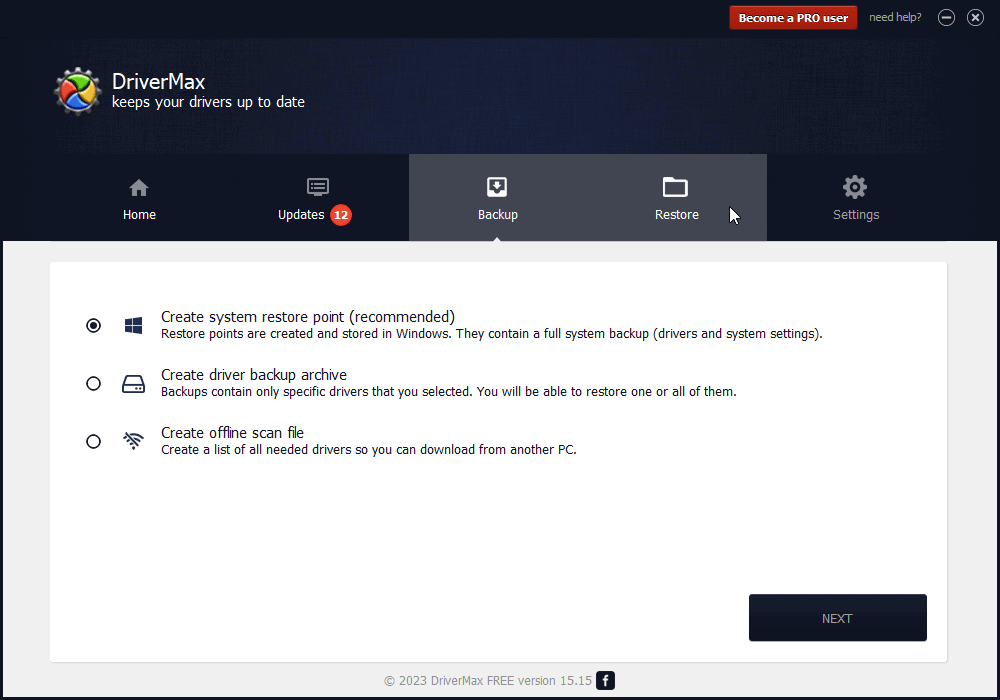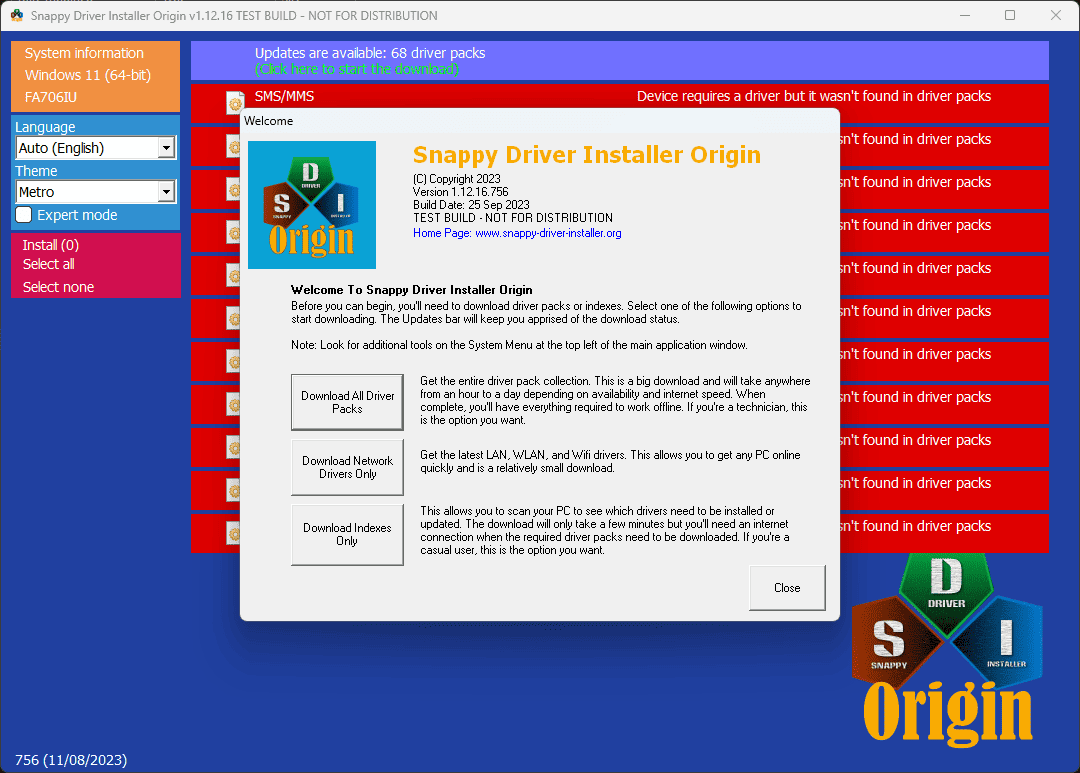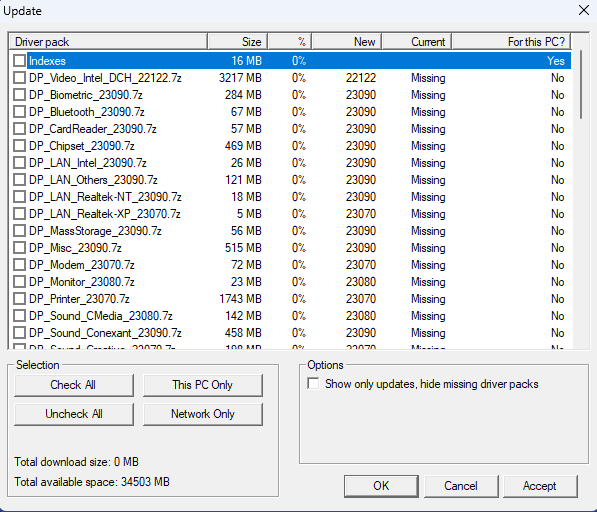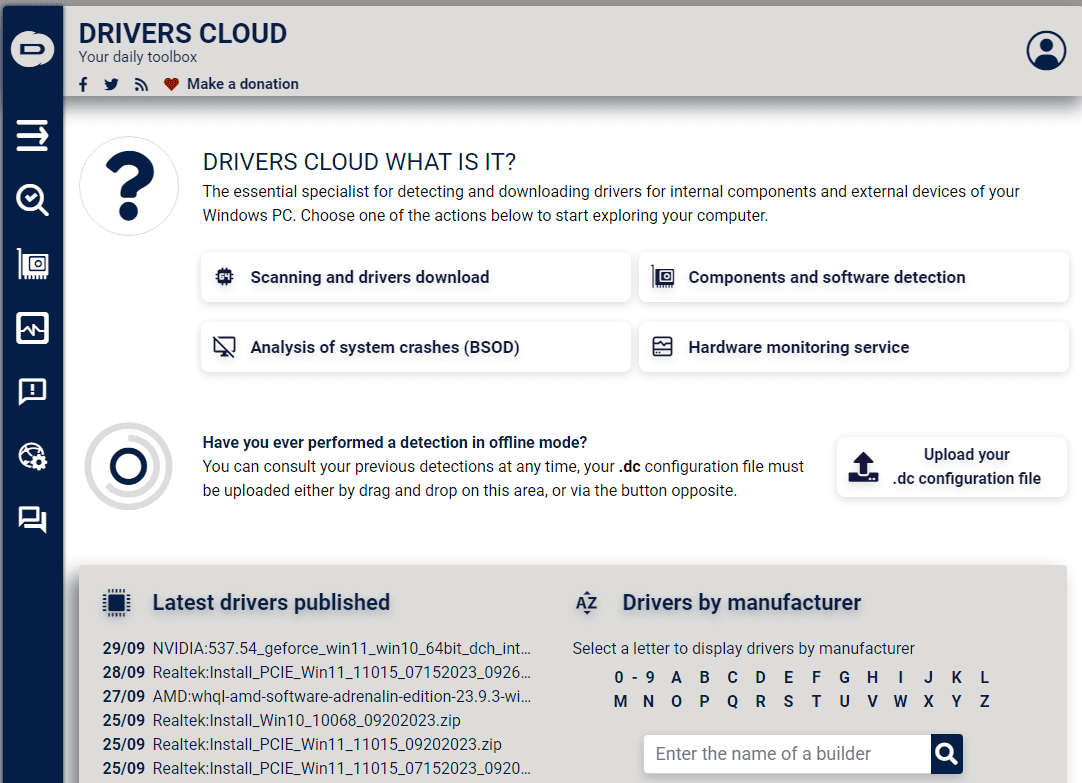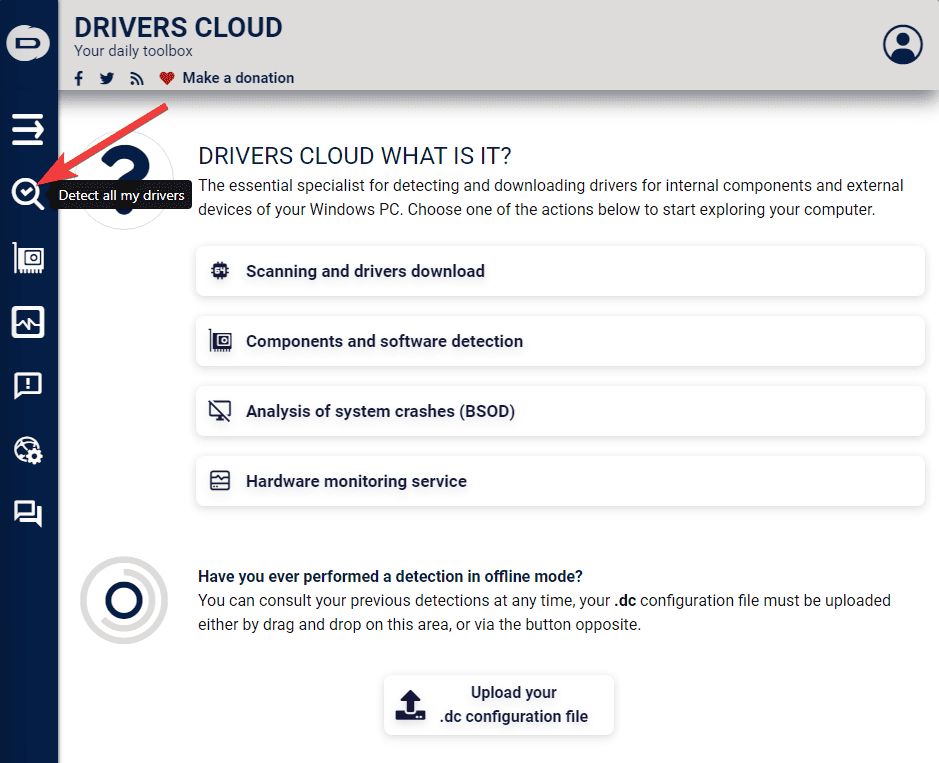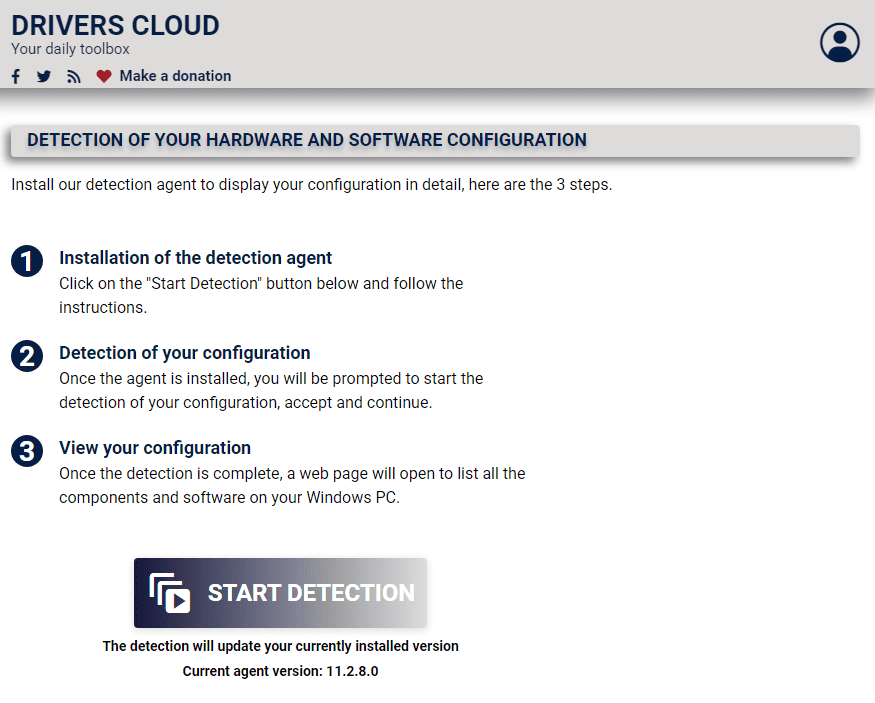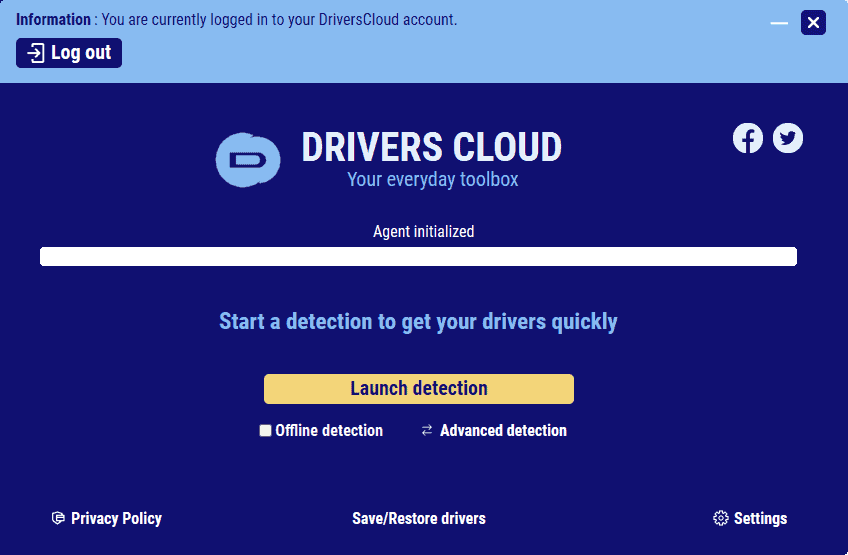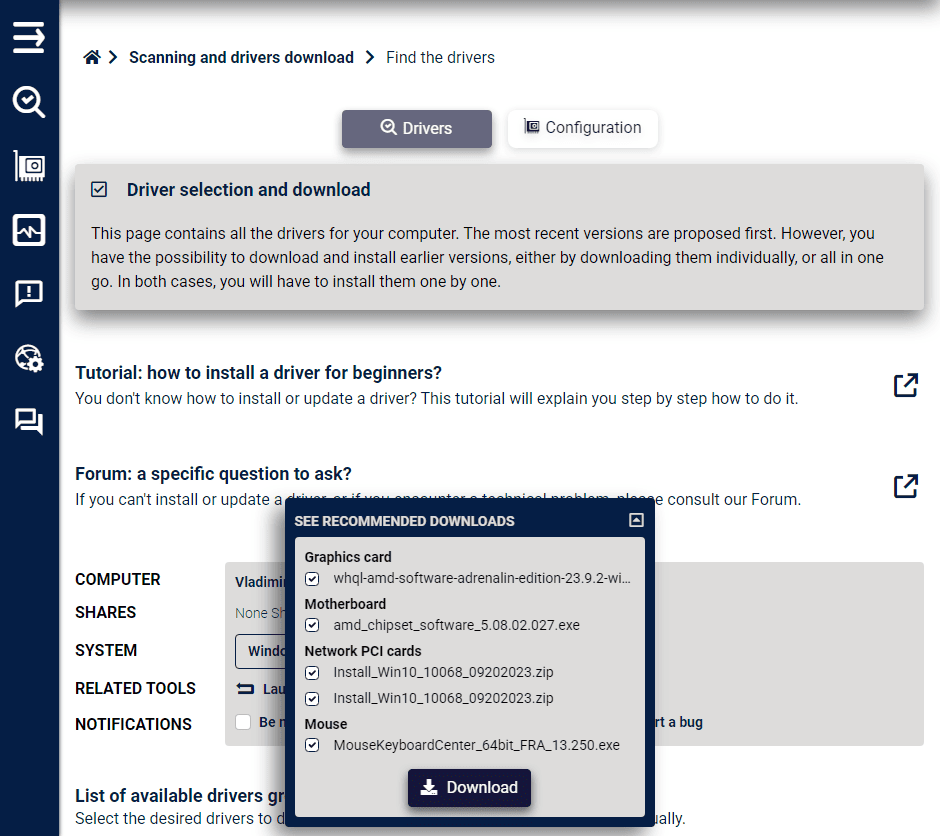Windows 8 및 10용 최고의 드라이버 업데이트 프로그램 11가지
11 분. 읽다
에 업데이트 됨
공개 페이지를 읽고 MSPoweruser가 편집팀을 유지하는 데 어떻게 도움을 줄 수 있는지 알아보세요. 자세히 보기
기술 세계가 수년에 걸쳐 발전함에 따라 시스템을 최신 상태로 유지하는 것은 데이터 안전을 위해 매우 중요합니다. 여기에는 장치의 드라이버 유지 관리가 포함됩니다. 이는 설치된 하드웨어와 소프트웨어가 올바르게 작동하는 데 필수적입니다. 당신은 할 수 있습니다 수동으로 드라이버 다운로드 및 설정, 당신이 무엇을 하고 있는지 알고 있다면.
그러나 이 과정에서 실수가 발생할 경우 PC가 손상될 수 있습니다. 게다가 시간도 오래 걸립니다.
여기서는 Windows 10 및 11용 최고의 드라이버 업데이트 소프트웨어를 선택하는 것이 중요합니다. 그러나 옵션을 검색하고 조사하는 데도 시간이 많이 걸립니다. 다행히 제가 문제를 해결해 드릴 수 있습니다. 저는 가장 인기 있는 20개 이상의 솔루션을 테스트했으며 가장 성능이 좋은 7가지 옵션을 골랐습니다. 아래에서 내 테스트 프로세스에 대해 자세히 알아볼 수 있습니다.
테스트 프로세스
| 소프트웨어 옵션 | 드라이버 데이터베이스 크기 | 사용자 친화적 인 인터페이스 | 주요 특징 | 보안 및 신뢰성 |
|---|---|---|---|---|
| PC HelpSoft 드라이버 업데이터 | 광대 한 | 가능 | 자동 검색 및 업데이트 | ***** |
| IObit의 드라이버 부스터 | 대용량 데이터베이스 | 가능 | 원클릭 업데이트 | ***** |
| Ashampoo 드라이버 업데이터 | 방대한 데이터베이스 | 가능 | 원클릭 업데이트 | ***** |
| AVG 드라이버 업데이터 | 안정적인 업데이트 제공 | 가능 | 쉬운 자동화 | ***** |
| 쉬운 드라이버 | 실질적인 데이터베이스 | 가능 | 원클릭 업데이트 | **** |
| DriverMax | 백업 및 복원 | 가능 | 자동화 및 백업 | **** |
| Snappy 드라이버 설치 프로그램 | 유연한 오픈 소스 | 아니 | 수동 또는 자동 업데이트 | *** |
| 드라이버 클라우드 | 광범위한 드라이버 데이터베이스 | 아니 | 온라인 신분증 | *** |
Windows 10 및 11용 최고의 드라이버 업데이트 소프트웨어의 포괄적인 목록을 만들기 위해 20개 이상의 소프트웨어 옵션을 테스트했습니다.
내 테스트 과정은 다음과 같습니다.
- 테스트 사용 사례 세트를 만들었습니다., 사용자 정의 시나리오, 단계 및 데이터를 포함합니다. 이 프로세스에는 예상 결과 정의도 포함되었습니다. 누락된 드라이버 업데이트.
- 내가했습니다 테스트 PC에 모든 소프트웨어를 새로 다운로드하고 설치했습니다.. 다운로드는 공식 소스에서만 이루어졌습니다.
- 내가 사용 Windows 드라이버 키트(WDK) 드라이버 테스트 인터페이스를 위한 Visual Studio 다운로드된 각 드라이버를 분석합니다..
- 다른 문제를 방지하기 위해 Windows 10 및 11 가상 머신에서 모든 결과를 확인했습니다..
- 테스트 PC는 AMD Ryzen 7 4800H CPU를 탑재한 ASUS TUF, RAM 8GB및 엔비디아 지포스 GTX 1660Ti GPU.
Windows 11에는 드라이버 업데이트 프로그램이 있습니까?
가능, Windows 11에는 기본 제공 옵션이 포함되어 있습니다. 시스템 업데이트, 필요한 드라이버를 지속적으로 새로 고칩니다.
또한 기본값을 사용할 수 있습니다. 장치 관리자 드라이버를 수동으로 업데이트하는 도구입니다. 방법을 보여드리겠습니다.
윈도우 10
- 클릭 스타트 버튼을 누르고 '장치 관리자검색창에 '를 열고 장치 관리자 결과에서.
- 카테고리를 선택하면 기기 이름을 볼 수 있습니다.
- 업데이트하려는 장치를 마우스 오른쪽 버튼으로 클릭하고 선택하십시오. 드라이버 업데이트.
- 왼쪽 메뉴에서 업데이트된 드라이버 소프트웨어를 자동으로 검색합니다..
- 드라이버 업데이트 프로세스를 시작합니다.
윈도우 11
- 를 누르십시오 Win + X 키 조합을 사용하여 시작 메뉴를 열고 선택 장치 관리자 다시 한번 확긴한다
- 업데이트하려는 드라이버 섹션을 확장합니다.
- 드라이버를 마우스 오른쪽 버튼으로 클릭하고 드라이버 업데이트.
- 선택 드라이버 자동 검색 프로세스를 시작하는 옵션입니다.
- 프로세스가 완료 될 때까지 기다립니다.
주의 사항: 앞서 언급했듯이 드라이버를 업데이트할 때 이 방법을 사용하면 효과가 있지만 많은 드라이버를 업데이트할 때는 그다지 유용하지 않습니다. 대신 타사 업데이트 소프트웨어를 사용할 때 이 프로세스에 소요되는 시간을 더 잘 활용할 수 있습니다.
Windows 10 및 11용 최고의 드라이버 업데이트 소프트웨어는 무엇입니까?
1. PC HelpSoft 드라이버 업데이터 – 최고의 드라이버 업데이트 소프트웨어
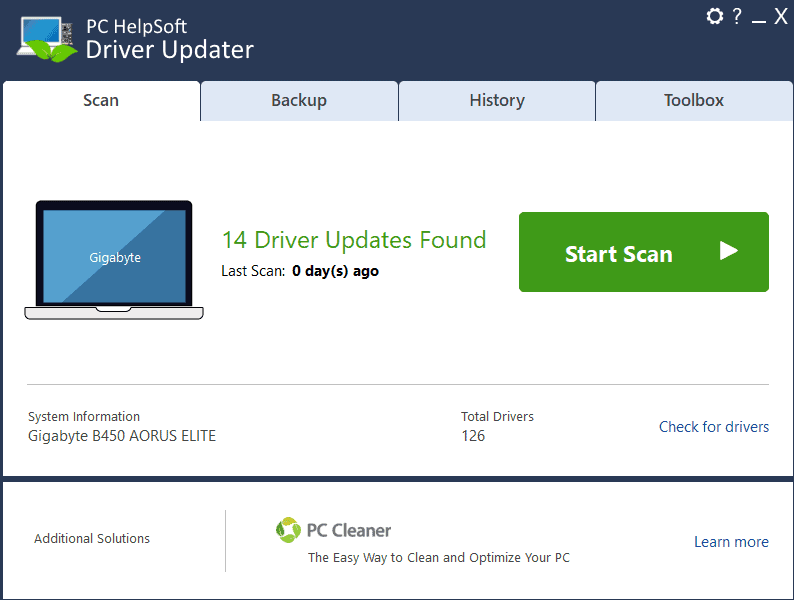
PC HelpSoft 드라이버 업데이터 광범위한 하드웨어 장치 및 제조업체를 포괄하는 광범위한 데이터베이스가 함께 제공됩니다. 이 대규모 데이터베이스를 통해 일반적인 하드웨어 구성 요소부터 희귀한 하드웨어 구성 요소까지 드라이버를 업데이트할 수 있습니다.
초보자라도 매우 쉽게 탐색할 수 있는 깨끗하고 직관적인 인터페이스를 갖추고 있습니다. 몇 번의 클릭만으로 쉽게 스캔을 시작하고 드라이버를 업데이트할 수 있습니다.
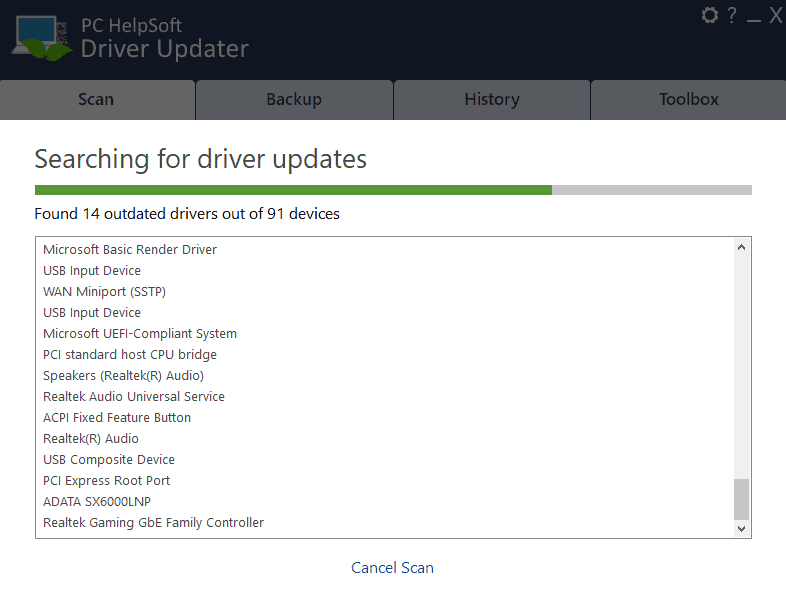
의심의 여지 없이 PC HelpSoft Driver Updater의 뛰어난 기능은 자동화된 검색 및 업데이트 프로세스입니다. HelpSoft Driver Updater는 일단 시작되면 시스템에서 오래된 드라이버를 신속하게 검색하고 사용 가능한 업데이트 목록을 표시합니다. 그런 다음 개별 드라이버를 업데이트하거나 한 번에 모두 업데이트하도록 선택하여 시간과 노력을 절약할 수 있습니다.
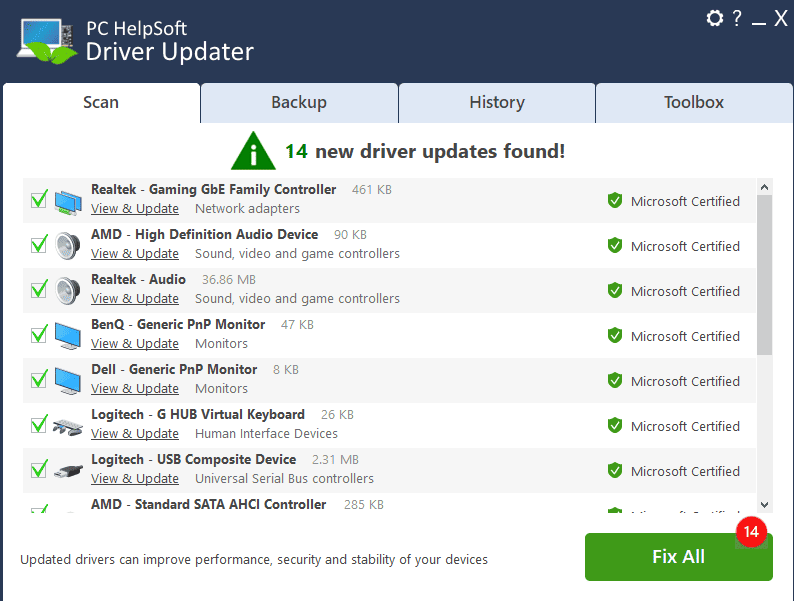
HelpSoft Driver Updater를 사용하면 보안도 관리됩니다. 모든 드라이버 업데이트는 합법적이고 안전한 채널에서 제공됩니다. 또한 소프트웨어는 새 드라이버를 설치하기 전에 복원 지점을 생성할 수 있습니다.
장점 :
- 자동 검색 및 업데이트
- 대형 드라이버 데이터베이스
- 사용자 친화적 인 인터페이스
- 안전 및 보안
단점 :
- 무료 버전은 거의 없음
- 추가 소프트웨어가 함께 제공되므로 설치 중에 해당 상자를 선택 취소했는지 확인하세요.
2. 운전자 부스터 – 아주 좋은 드라이버 업데이트 소프트웨어
운전자 부스터 Windows 10 및 11용 최고의 드라이버 업데이트 소프트웨어 중 제가 가장 선호하는 것은 이 도구입니다. 이 도구는 오래된 드라이버를 자동으로 식별하므로 수동으로 검색할 필요성이 줄어듭니다.
이 강력한 소프트웨어는 지속적으로 업데이트되고 새로 고쳐지는 6만 개 이상의 드라이버를 지원합니다.
드라이버를 매우 빠르게 설치하는 Driver Booster의 기능은 테스트 단계에서 나에게 깊은 인상을 남겼습니다. 모든 설치가 동일한 화면에 표시되고 PC를 자동으로 재부팅하는 편리한 옵션이 마음에 들었습니다.
더 나아가 Driver Booster는 새 드라이버를 설치하기 전에 복원 지점을 생성하여 문제가 발생할 경우 시스템을 작동 상태로 되돌릴 수 있도록 합니다.
장점 :
- 오래된 드라이버를 자동으로 식별하고 교체합니다.
- 6개가 넘는 브랜드의 XNUMX만 명 이상의 운전자 데이터베이스
- 업데이트는 소프트웨어 내에서 다운로드됩니다.
- 설치하기 전에 새 드라이버와 기존 드라이버를 비교할 수 있습니다.
- 드라이버를 업데이트하기 전에 복원 지점을 생성합니다.
단점 :
- 일부 사용자가 팝업 수에 대해 불만을 표시했습니다.
- 다른 소프트웨어는 소프트웨어 설치 내에 번들로 포함되어 있으므로 비활성화해야 합니다.
3. Ashampoo 드라이버 업데이터 – 실시간 모니터링
XNUMXD덴탈의 Ashampoo 드라이버 업데이터 효율성과 빠른 검색으로 테스트 단계에서 나에게 깊은 인상을 준 또 다른 강력한 도구입니다.
소프트웨어를 열자마자 모든 수준의 사용자가 쉽게 액세스할 수 있는 옵션과 명확한 메뉴가 포함된 사용자 친화적인 인터페이스가 여러분을 환영합니다. 스캔 프로세스를 시작하는 것은 버튼을 클릭하는 것만큼 쉽고 결과는 결코 늦지 않습니다.
보시다시피 제 경우에는 Ashampoo Driver Updater가 업데이트가 필요한 XNUMX개의 드라이버를 식별했습니다. 그러면 다음 두 가지 유효한 옵션이 제공됩니다.
- 클릭 지금 업데이트 새로 고치려는 각 드라이버 옆에 있는 버튼을 클릭하세요(무료).
- 모두 업데이트. 후자의 옵션은 프로 버전의 소프트웨어가 있는 경우에만 작동합니다.
제 경우에는 이 작업을 완전히 무료로 수행할 수 있도록 Microsoft ACPI 호환 제어 방법 배터리 업데이트를 선택했습니다.
업데이트 프로세스를 시작하기 전에 소프트웨어는 복원 지점을 생성합니다. 이렇게 하면 언제든지 변경 사항을 되돌릴 수 있습니다.
장점 :
- 기능에 쉽게 접근할 수 있는 명확하고 잘 설계된 인터페이스
- 업데이트를 시작하기 전에 자동 백업을 생성합니다.
- 다른 유사한 소프트웨어에 비해 스캔 프로세스가 상대적으로 빠릅니다.
단점 :
- 식별된 모든 드라이버의 전체 업데이트를 수행하려면 라이센스 버전을 사용해야 합니다.
4. AVG 드라이버 업데이터 – 빠른 드라이버 업데이트 프로그램
AVG 드라이버 업데이터 는 PC의 드라이버를 항상 업데이트하여 성능과 시스템 안정성을 향상시키는 데 도움이 되는 또 다른 훌륭한 도구입니다. 이 소프트웨어는 유명한 바이러스 백신 회사인 AVG에서 제작했기 때문에 신뢰할 수 있으므로 안심하셔도 됩니다.
소프트웨어는 시스템에서 오래되었거나 손상된 드라이버를 검색하고 결과를 표시합니다. 이제 모두 업데이트하거나 개별적으로 세부 정보를 검사할 수 있습니다.
이 소프트웨어는 테스트 중에 드라이버를 스캔하고 설치할 때의 속도에 깊은 인상을 받았습니다. 동인이 더 중요한 경우에도 동일한 원칙이 적용됩니다.
즉, AVG Driver Updater는 스캔 및 설치 시 상당히 많은 리소스를 소비합니다. 이는 저가형 PC를 사용하는 사람들이 고려해야 할 필수 요소입니다.
장점 :
- 사용자 친화적 인 인터페이스
- 운전자를 위한 효율적이고 빠른 스캐닝
- 빠른 드라이버 설치
- 전적으로 신뢰할 수 있는 유명 브랜드
단점 :
- 소프트웨어가 리소스를 많이 사용합니다.
- 다른 드라이버 업데이트 프로그램보다 가격이 비쌉니다.
5. 쉬운 드라이버 – 수동 드라이버 설치
쉬운 드라이버 PC의 드라이버가 최신 릴리스로 지속적으로 업데이트되도록 하는 또 다른 도구입니다.
Driver Easy의 사용자 정의 가능한 자동 업데이트 일정은 이 가이드를 위해 테스트한 다른 소프트웨어보다 돋보입니다. 이를 통해 일정에 따라 PC의 드라이버 업데이트를 수행할 수 있으므로 더 필요할 때 장치의 부담을 줄일 수 있습니다.
드라이버 중 하나에 대한 업데이트 버튼을 클릭하면 아래 화면이 나타납니다. 시스템 복원 지점을 자동 또는 수동으로 생성할 수도 있습니다.
Driver Easy는 또한 광범위한 드라이버 데이터베이스를 사용하여 모든 업데이트가 효과적으로 수행되도록 합니다.
다운로드 후, 소프트웨어는 드라이버의 다운로드 위치를 자동으로 열며, 이제 수동으로 설치할 수 있습니다.
테스트 중에 실망했던 한 가지 요소는 Driver Easy를 사용하면 다운로드한 드라이버만 수동으로 설치할 수 있다는 것입니다. 이는 일부 사용자에게는 짜증스러울 수 있지만 동시에 보다 개인화된 업데이트 프로세스를 제공합니다.
또한 이러한 기능은 매우 사용자 친화적이고 사용하기 쉬운 인터페이스에 포함되어 있습니다.
장점 :
- 드라이버를 자동으로 감지하고 다운로드합니다.
- 최신 릴리스가 포함된 광범위한 드라이버 데이터베이스
- 사용자 친화적 인 인터페이스
단점 :
- 다운로드한 드라이버를 수동으로 설치해야 합니다.
- 무료 버전에서는 드라이버 다운로드 속도가 제한됩니다.
6. DriverMax – 훌륭한 결과
DriverMax 다양한 전문 지식 수준을 가진 사용자가 PC 드라이버를 지속적으로 업데이트할 수 있도록 하는 또 다른 소프트웨어입니다. 무엇보다도 시스템 리소스에 큰 영향을 미치지 않습니다.
이것을 사용하는 것임에도 불구하고 무료 드라이버 업데이터, 앱이 시스템을 검사하는 데 꽤 오랜 시간이 걸립니다. 물론 이는 PC 저장 장치의 크기에 따라 달라집니다.
또한 언제든지 변경 사항을 되돌릴 수 있도록 시스템 복원 지점을 생성할 수 있습니다. 위에 제시된 이미지에서 이 섹션의 기능을 볼 수 있습니다.
장점 :
- 다운로드한 드라이버를 자동으로 설치하여 초보자와 숙련된 사용자 모두 사용할 수 있습니다.
- 안정적이고 효율적인 소프트웨어로 잘 알려져 있습니다.
- Windows 10과 11 모두에서 무료로 사용할 수 있지만 몇 가지 제한 사항이 있습니다.
- 이전 상태로 쉽게 되돌릴 수 있도록 복구 지점 생성
단점 :
- 무료 버전에는 하루에 XNUMX개의 드라이버 다운로드 제한이 있고 한 달에 XNUMX개의 드라이버를 다운로드할 수 있습니다.
- 일부 사용자는 소프트웨어가 잘못된 드라이버를 제안했다고 언급했습니다.
7. Snappy 드라이버 설치 프로그램 – 오프라인 설치
이름에서 알 수 있듯이 Snappy 드라이버 설치 프로그램 출처 Windows 10 및 11 장치에서 완벽하게 작동하는 매우 효율적이고 다재다능한 드라이버 업데이트 소프트웨어입니다.
그러나 분명히 해야 할 것이 있습니다. Snappy 드라이버 설치 프로그램, 해킹당했습니다. 즉, 이 앱은 아무런 문제 없이 테스트했기 때문에 사용하기에 완벽하게 안전합니다.
이 소프트웨어를 돋보이게 만든 기능은 오프라인 드라이버 설치를 수행하는 기능입니다. 이렇게 하면 인터넷에 연결되지 않은 경우에도 드라이버 업데이트에 액세스하고 설치할 수 있습니다. 나는 이것이 인터넷 접속이 제한된 상황에서 탁월한 이점이라고 생각했습니다.
Snappy Driver는 또한 광범위한 드라이버 데이터베이스를 사용합니다. 알려지지 않은 하드웨어가 설치된 맞춤형 장비가 있더라도 PC 드라이버를 업데이트할 수 있습니다.
또 다른 훌륭한 기능은 다양한 사용자 정의 설정입니다.
그러나 테스트 중에 직면한 한 가지 문제는 사용자 인터페이스가 약간 혼란스럽다는 것입니다. 나는 이것이 초보자들에게 더 중요한 문제라고 본다.
장점 :
- 드라이버 팩 다운로드 후 오프라인으로 드라이버 설치
- 모든 하드웨어 구성 요소에 대한 광범위한 드라이버 데이터베이스
- 좋은 사용자 정의 옵션
- 시스템 리소스에 대한 낮은 영향
단점 :
- 사용자 인터페이스는 다른 유사한 소프트웨어만큼 직관적이지 않습니다.
- 다운로드한 드라이버를 수동으로 설치해야 합니다.
8. 드라이버 클라우드 – 고유한 브라우저 기반 드라이버 업데이트 프로그램
드라이버 클라우드 웹 브라우저 내에서 작동하는 고유한 드라이버 업데이트 프로그램입니다.
프로세스를 시작하려면 웹사이트에 로그인하고 내 모든 드라이버 감지 왼쪽 사이드 바에서
그런 다음 해당 페이지를 아래로 스크롤하여 감지 시작 버튼을 누르면 스캔이 시작됩니다.
그렇게하자마자 로컬 앱이 열립니다. 그 후에는 발사 감지 버튼을 클릭합니다.
몇 초 밖에 걸리지 않는 스캔 프로세스가 끝나면 브라우저 내에서 새 페이지가 자동으로 열립니다. 거기에 설치해야 하는 드라이버가 표시됩니다.
마지막으로 시스템에 개별적으로 및 수동으로 설치해야 합니다. 또한 DriversCloud 앱을 사용하면 BSOD 오류를 식별할 수 있습니다.
장점 :
- 거의 전적으로 브라우저에서 실행되며 식별 도구만 로컬에 설치됩니다.
- 장치의 드라이버 요구 사항을 자동으로 감지하고 최상의 옵션을 제안합니다.
- 사용자가 오프라인 검사를 수행할 수 있습니다.
- 시스템 리소스에 대한 낮은 영향
단점 :
- 다운로드한 드라이버는 수동으로 설치해야 하므로 초보자에게는 최선의 선택이 아닐 수 있습니다.
- 인터페이스가 혼란스러울 수 있음
결론
이 목록에서 저는 가장 권장되는 몇 가지 사항을 테스트하고 살펴보았습니다. 운전자 감지기 그리고 업데이터. Windows 10 및 11에 적합한 드라이버 업데이트 소프트웨어를 선택하는 것은 귀하의 선호에 따라 결정되지만 위 목록에서 선택하는 모든 옵션이 도움이 될 것이라고 확신할 수 있습니다.
사용자 친화적인 UI, 브라우저 중심 사용법, 시스템 리소스에 미치는 영향이 적은 일부 소프트웨어 옵션을 갖춘 앱을 포함시켰습니다. 저사양 PC에 적합.
아래 댓글 섹션에서 어떤 것을 선택했는지, 그 이유를 알려주세요!